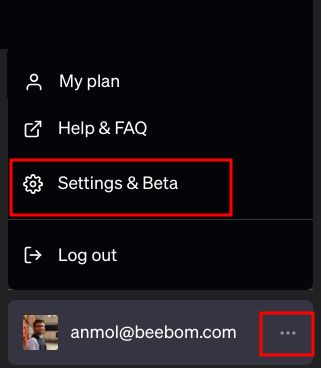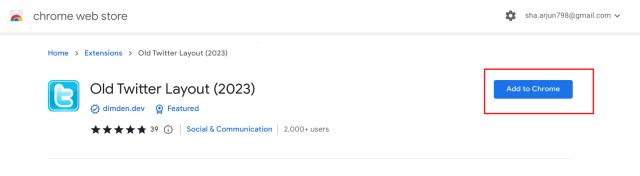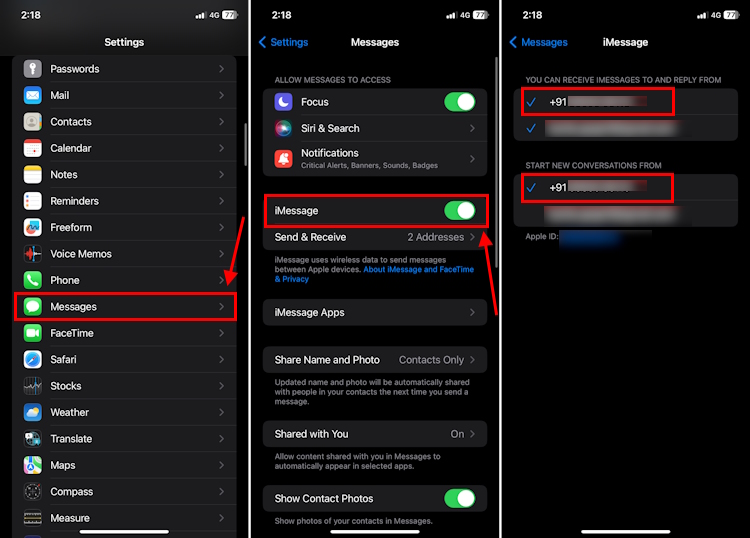Как подключить AirPods к MacBook (Руководство 2023 г.)
Нельзя отрицать тот факт, что Apple AirPods считаются лучшими, когда речь идет о настоящих беспроводных наушниках. И хотя подключить AirPods к вашему iPhone очень просто, для их подключения к Mac требуются дополнительные шаги, если вы еще не используете их со своим iPhone. Продолжайте читать, чтобы узнать, как легко подключить AirPods к вашему MacBook или устройству Mac.
Предварительные условия для подключения AirPods к вашему Mac
- Для AirPods Pro 2-го поколения: на вашем Mac установлена как минимум macOS Mojave 10.14.4 или более поздней версии.
- Для AirPods 1-го поколения: на вашем Mac установлена как минимум macOS Catalina 10.15.1 или более поздней версии.
- Для AirPods 3-го поколения: по крайней мере, macOS Monterey или более поздняя версия, установленная на вашем Mac.
Как подключить AirPods к Mac или MacBook
Подключив AirPods или AirPods Pro к вашему Mac, вы можете улучшить качество звука во время работы, прослушивания музыки или участия в видеозвонках. Вот как это работает:
1. Поместите оба AirPods в чехол для зарядки и держите крышку открытой.
Программы для Windows, мобильные приложения, игры - ВСЁ БЕСПЛАТНО, в нашем закрытом телеграмм канале - Подписывайтесь:)
2. Нажмите и удерживайте кнопку настройки на задней панели зарядного чехла, пока индикатор состояния не начнет мигать белым.
3. Откройте настройки Bluetooth на своем Mac, посетив Системные настройки/Системные настройки.
4. Теперь найдите свои AirPods в разделе «Устройства поблизости» в настройках Bluetooth и нажмите кнопку «Подключиться».

Вот и все. Вы успешно подключили AirPods к вашему MacBook или устройству Mac. Пока вы здесь, также узнайте, как сбросить настройки Apple AirPods.
Как подключить AirPods к Mac после подключения к iPhone
Экосистема Apple имеет преимущество перед конкурентами, и AirPods также являются ее частью. При этом Apple разработала AirPods таким образом, что они автоматически подключаются к Mac, если вы уже используете их с iPhone, на котором выполнен вход с тем же Apple ID. Вот как вы подключаете AirPods к вашему Mac, MacBook Air или MacBook Pro, если вы уже используете их на своем iPhone:
1. Откройте крышку чехла AirPods.
2. Щелкните значок «Регулятор громкости» в строке меню на MacBook или Mac.
![]()
3. Теперь найдите и щелкните свои AirPods в разделе «Выход» в раскрывающемся меню.
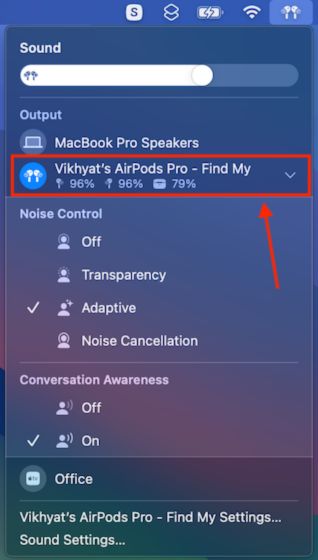
Как отключить автоматическое переключение AirPods на iPhone и Mac
Благодаря экосистеме Apple наушники AirPods (2-го и 3-го поколения) могут автоматически переключаться между вашим iPhone и Mac при входе в систему с одним и тем же Apple ID. Хотя это отличная функция с точки зрения удобства использования, она также может быть проблематичной в определенных ситуациях, например, когда вы просто не хотите, чтобы ваши AirPods переключались на ваш Mac с вашего iPhone. Если это так, вот как вы можете отключить автоматическое переключение AirPods на Mac:
Отключить автоматическое переключение AirPods на Mac
1. Поместите наушники AirPods, подключенные к вашему Macbook, в ухо.
2. Перейдите к настройкам Bluetooth на вашем MacBook или устройстве Mac.
3. Нажмите «i» (значок информации) рядом с вашими AirPods в разделе «Мои устройства».
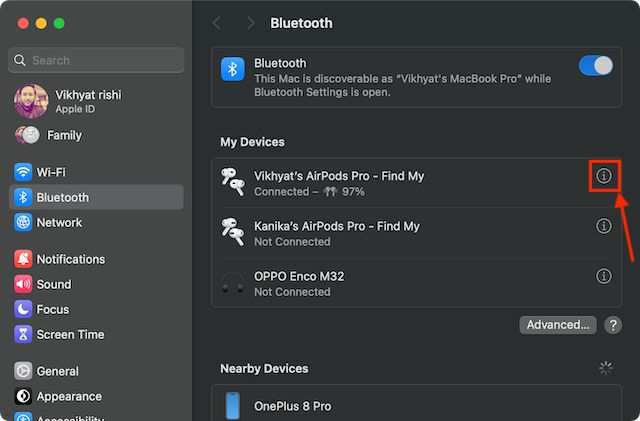
4. Теперь выберите «При последнем подключении к этому Mac» в разделе «Подключение к этому Mac» и нажмите «Готово».
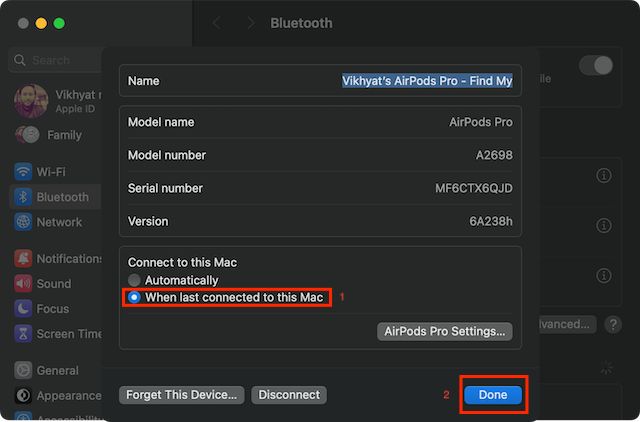
Отключить автоматическое переключение AirPods на iPhone
1. Подключите наушники AirPods к iPhone и наденьте их.
2. Теперь откройте приложение «Настройки» на своем iPhone и коснитесь имени своего AirPods.
3. Прокрутите вниз, пока не найдете параметр «Подключиться к этому iPhone», и коснитесь его.
4. Теперь выберите опцию «При последнем подключении к этому iPhone».
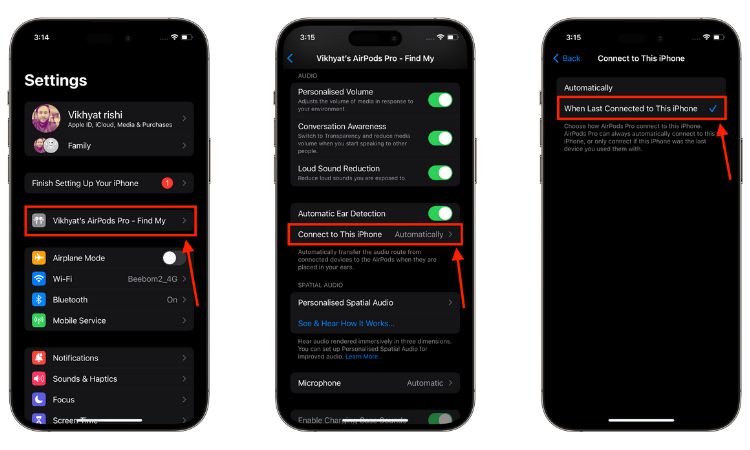
Ну, вот как вы можете отключить автоматическое переключение AirPods на вашем Mac и iPhone. Если у вас есть какие-либо сомнения по поводу подключения AirPods к вашему MacBook, сообщите нам об этом в комментариях ниже.
Часто задаваемые вопросы
Почему мои AirPods не подключаются к моему MacBook?
Может быть много причин, по которым ваши AirPods не могут подключиться к вашему Mac, включая, помимо прочего:
1. На вашем Mac отключен Bluetooth.
2. Отсутствует совместимая macOS, установленная на Mac.
3. AirPods уже подключены к другому устройству Apple.
Как перенести AirPods с iPhone на MacBook?
Если и ваш Mac, и iPhone вошли в систему с одним и тем же Apple ID, вам не нужно вручную переключать AirPods между Mac и iPhone, за исключением AirPods 1-го поколения.